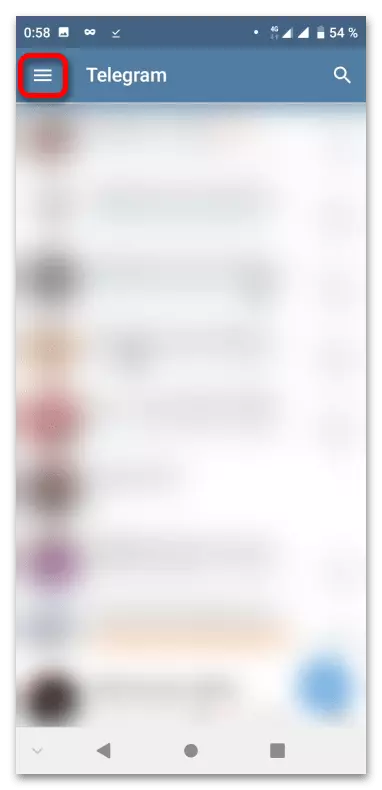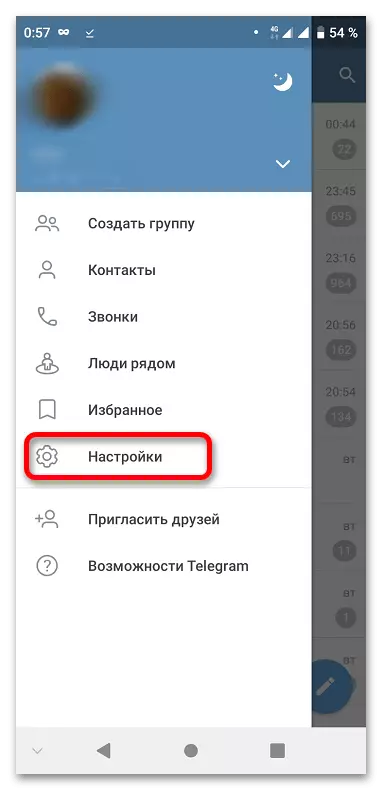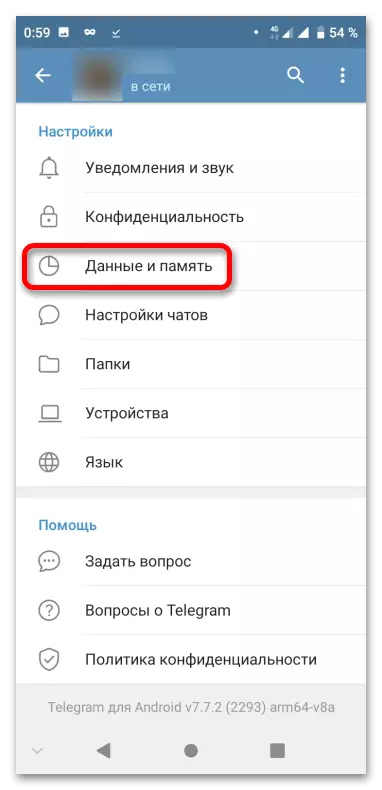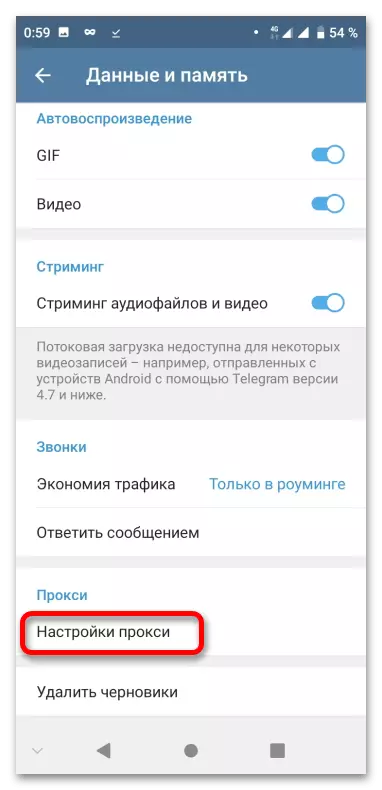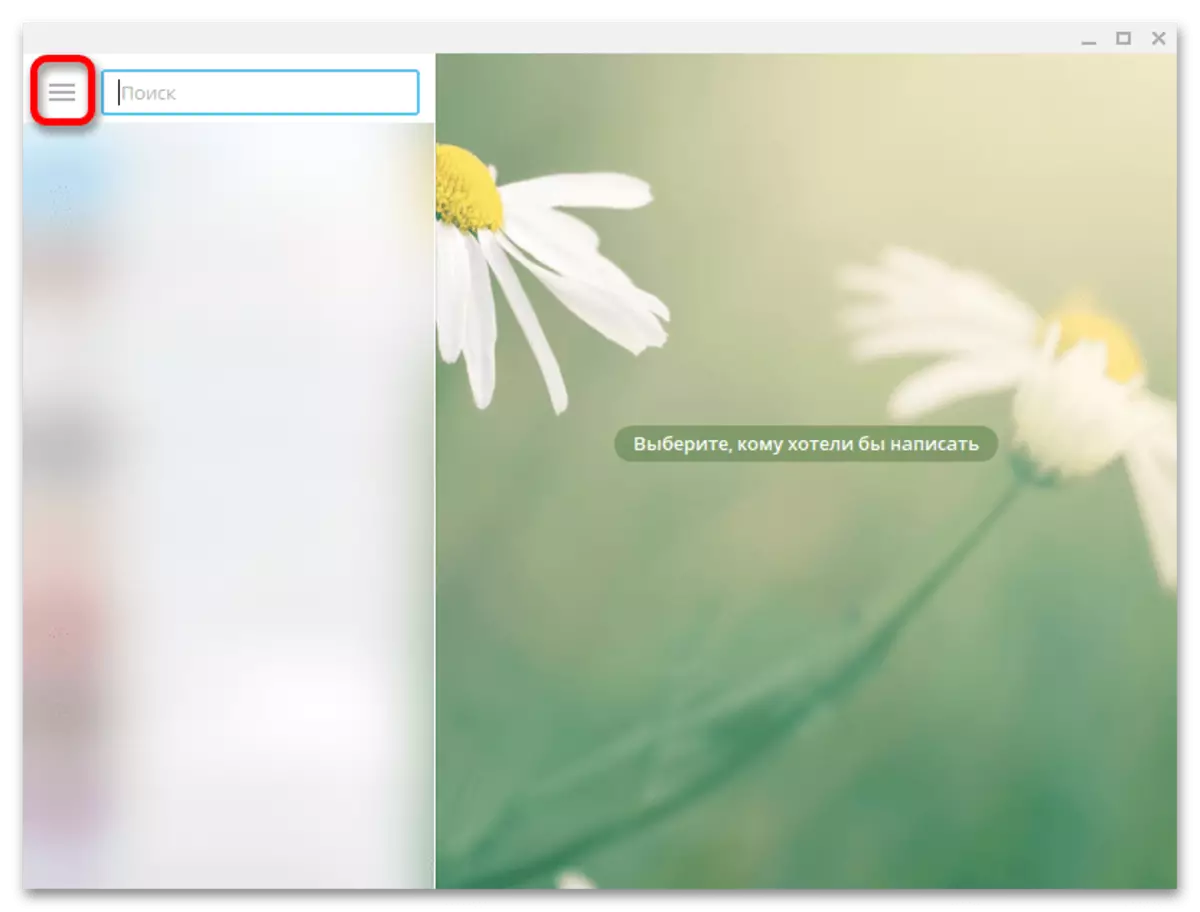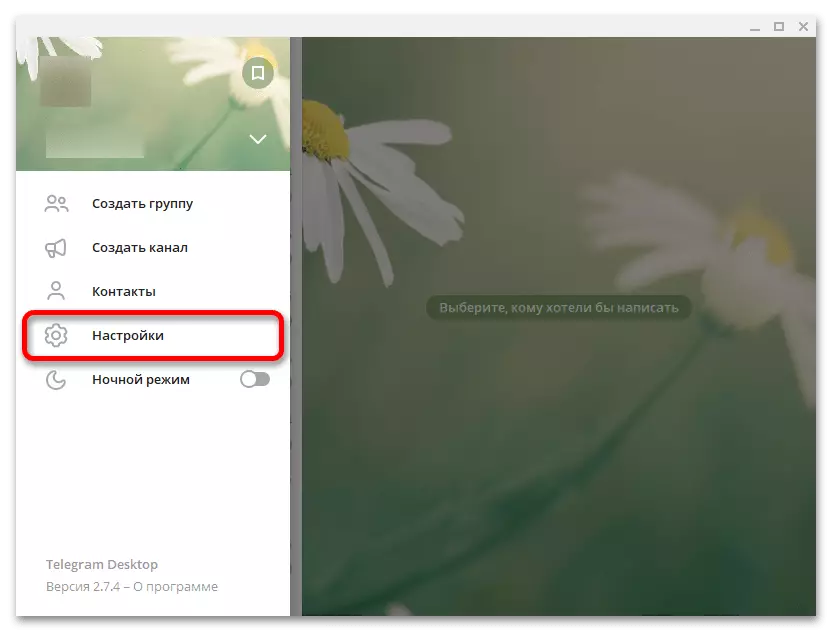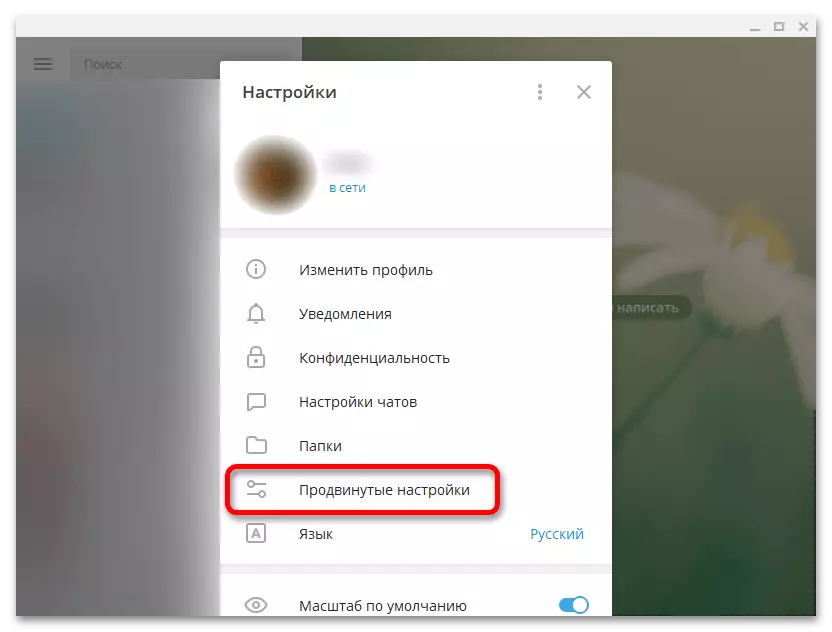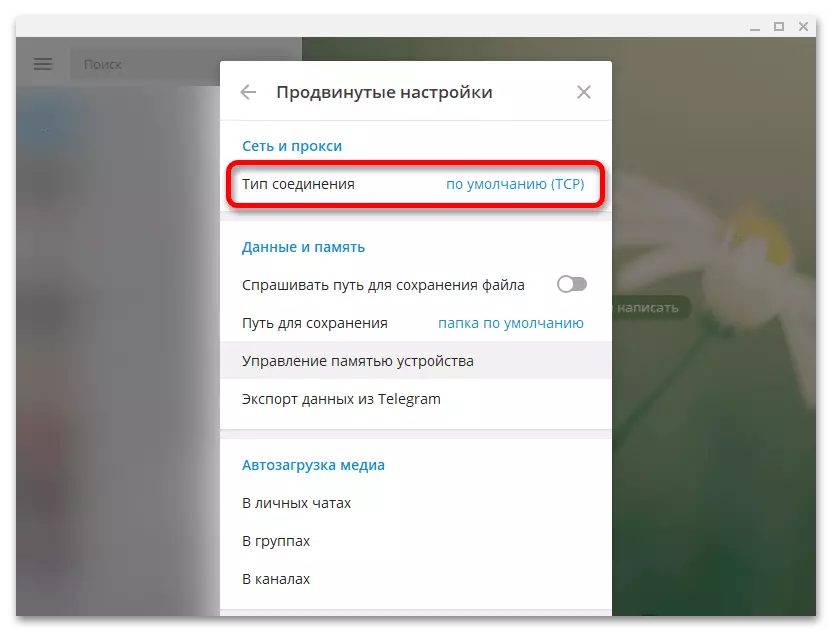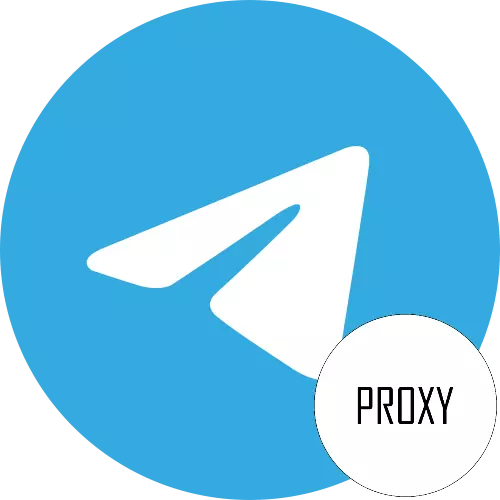
1. lehetőség: számítógép
A számítógépen sok kapcsolatparamétereket állíthat be a távirati kiszolgálókhoz.
- Kattintson az oldalsó menü közzétételi gombra.
- Menjen a "Beállítások" szakaszra.
- Nyissa meg a Speciális beállítások fület.
- Kattintson a "Csatlakozás típusa" gombra.
- Válassza ki a "Saját proxy használata" opciót.
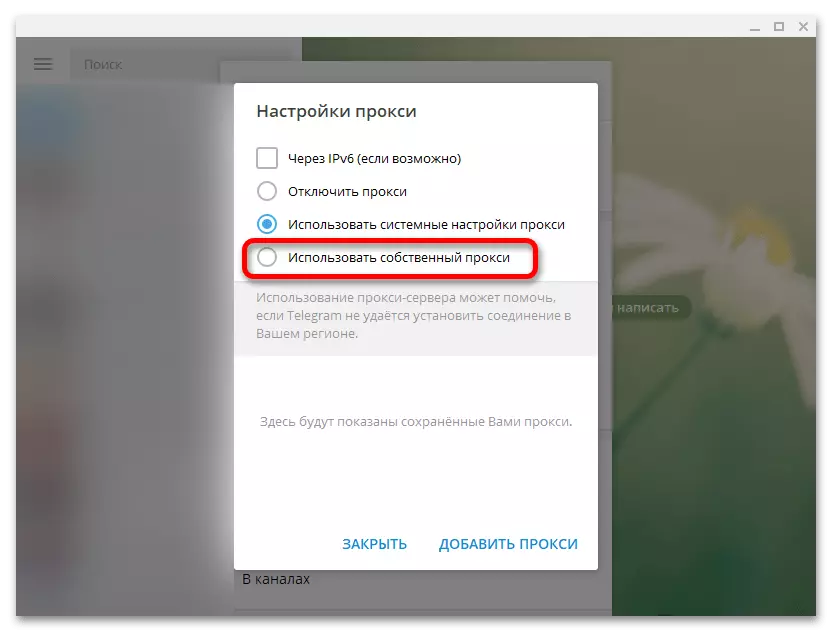
2. lehetőség: Smartphone
Csatlakozó beállításainak kezelése lehetséges a távirat mobil alkalmazás, azonban kevesebb lehetőség van, mint a számítógépes változat.
- Nyissa meg a menüt, ha az ujját balról jobbra fordítja, vagy nyomja meg a bal felső sarokban lévő gombot.
- Érintse meg a "Beállítások" gombot.
- Menjen az "Adatok és memória" paraméterekre.
- Lapozzunk az aljzathoz, kattintson a Proxy beállítások lehetőségre.
- Fordítsa le a proxy kapcsolót az aktív helyzetbe. Érintse meg a "Proxy hozzáadása" elemet.
- Válasszon egy kapcsolatot. Itt csak két, és nem három, mint a PC-n. Adja meg az adatokat, és ha szükséges, engedélyezésre. A módosítások mentéséhez nyomja meg a jelölőnégyzetet.